In diesem Abschnitt finden Sie Informationen zu den folgenden Themen:
Sie können Grafiktext entlang der Strecke eines offenen Objekts (z. B. einer Linie) oder eines geschlossenen Objekts (z. B. eines Quadrats) positionieren. Darüber hinaus können Sie einen vorhandenen Text an einer Strecke ausrichten. Mengentext in einem Textrahmen kann lediglich an offenen Strecken ausgerichtet werden.
Wenn Sie Text an einer Strecke ausrichten, können Sie die Position des Textes im Verhältnis zu dieser Strecke festlegen. Sie können den Text beispielsweise horizontal und/oder vertikal spiegeln. Mit Ausrichtungsmarkierungen können Sie einen exakten Abstand zwischen Text und Strecke festlegen.
CorelDRAW betrachtet Text, der an einer Strecke ausgerichtet ist, als Objekt. Sie können den Text jedoch wieder vom Objekt trennen, wenn er nicht länger Teil der Strecke sein soll. Wenn Sie Text von einer Kurvenstrecke oder von einer geschlossenen Strecke trennen, behält der Text die Form des Objekts bei, an dem er ausgerichtet war. Die Text- und die Streckeneigenschaften können auch unabhängig voneinander geändert werden.
Wenn Sie den Text begradigen, wird das ursprüngliche Aussehen des Textes wiederhergestellt.
Text und Kurven als eigene Objekte (oben links), Auswählen einer Strecke mit dem Zeiger An Objekt ausrichten (oben Mitte), gleichzeitiges Ausrichten von Text und Strecke (oben rechts), an Strecke ausgerichteter Text (unten links), interaktives Feedback zum Versatzabstand (unten Mitte) und horizontales Dehnen des Textes und der Kurve um 200 % (unten rechts)

Sie können Text nicht der Strecke eines anderen Textobjekts hinzufügen.

Sie können Text auch an einer Strecke ausrichten, indem Sie auf das Hilfsmittel Text  klicken und eine Strecke auswählen. Wenn der Zeiger zu einem Ausrichtungszeiger
klicken und eine Strecke auswählen. Wenn der Zeiger zu einem Ausrichtungszeiger  wechselt, klicken Sie auf die Stelle, an der der Text beginnen soll, und geben Sie den Text ein.
wechselt, klicken Sie auf die Stelle, an der der Text beginnen soll, und geben Sie den Text ein.
|
Der Zeiger wird zum An Objekt ausrichten-Zeiger  . Wenn Sie den Mauszeiger über die Strecke schieben, wird Ihnen eine Vorschau angezeigt. . Wenn Sie den Mauszeiger über die Strecke schieben, wird Ihnen eine Vorschau angezeigt. |

Grafiktext kann an offenen und geschlossenen Strecken ausgerichtet werden. Mengentext kann lediglich an offenen Strecken ausgerichtet werden.
Sie können Text nicht an der Strecke eines anderen Textobjekts ausrichten.
|
• |
Textausrichtung: Gibt an, in welche Richtung der Text sich biegt, um dem Streckenverlauf zu folgen. |
|
• |
Abstand: Horizontale Position des Textes entlang der Strecke. |

Sie können Text, der an einer Strecke ausgerichtet ist, auch um 180 Grad drehen, indem Sie sowohl auf die Schaltfläche Text horizontal spiegeln als auch auf Text vertikal spiegeln klicken.
Grafiktext und Mengentextrahmen können ebenfalls gespiegelt werden. Weitere Informationen finden Sie unter So spiegeln Sie Text.

Nicht alle Komponenten sind in unseren Testversionen, Versionen für Bildungseinrichtungen und OEM-Versionen enthalten. Nicht verfügbare Komponenten sind u. a. Anwendungen und Funktionen von Corel, Dienstprogramme von Drittanbietern sowie zusätzliche Inhaltsdateien.
Copyright 2017 Corel Corporation. Alle Rechte vorbehalten.
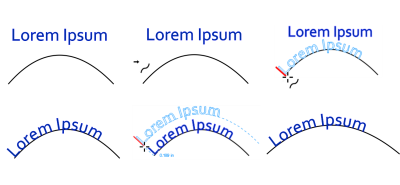
klicken und eine Strecke auswählen. Wenn der Zeiger zu einem Ausrichtungszeiger
wechselt, klicken Sie auf die Stelle, an der der Text beginnen soll, und geben Sie den Text ein.
![]()